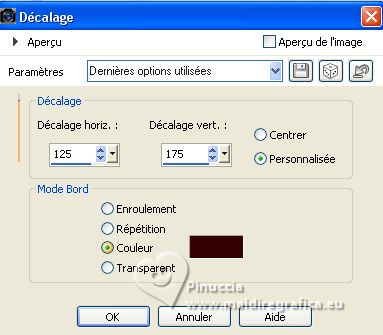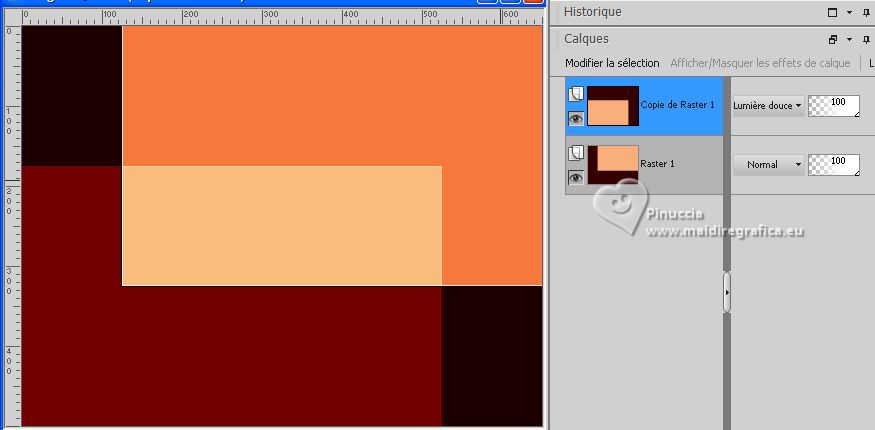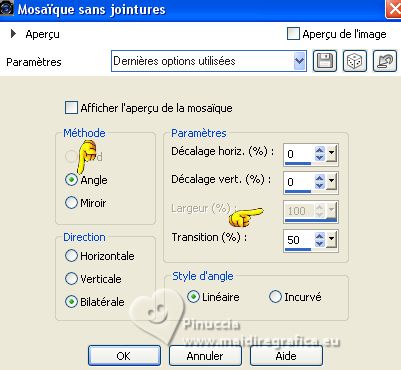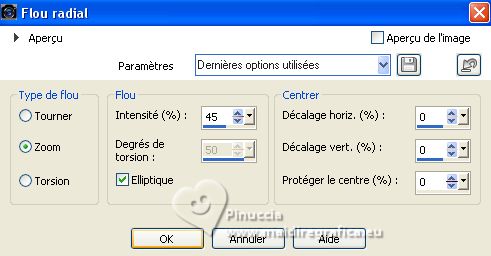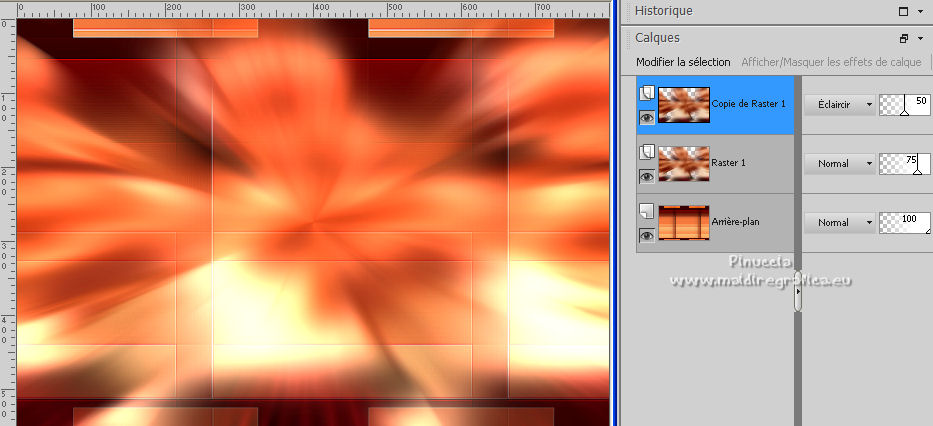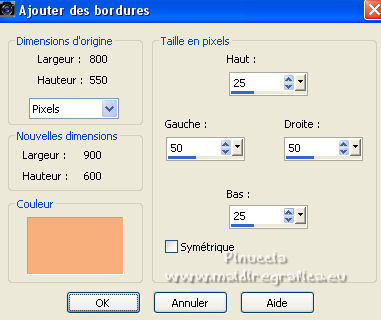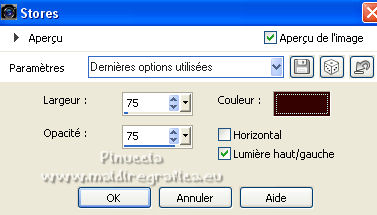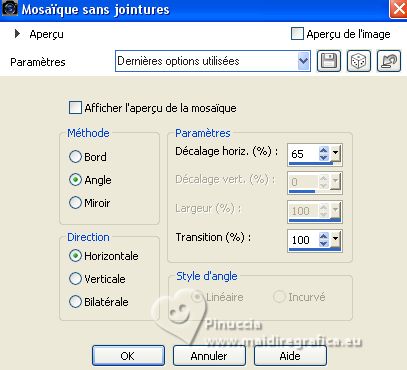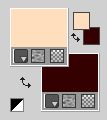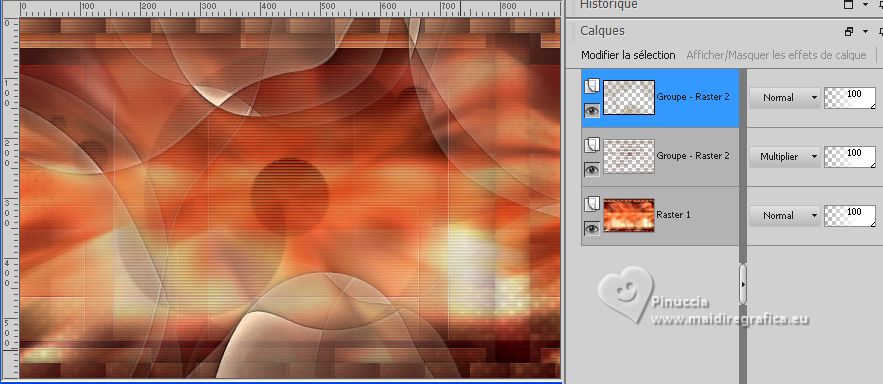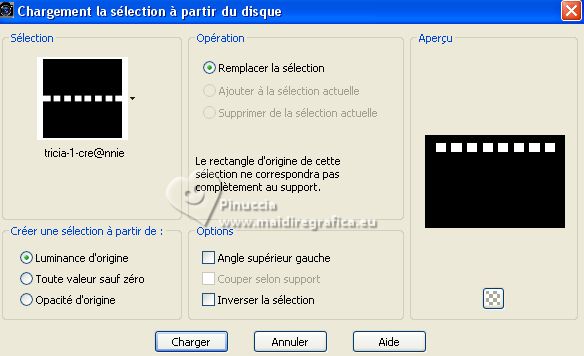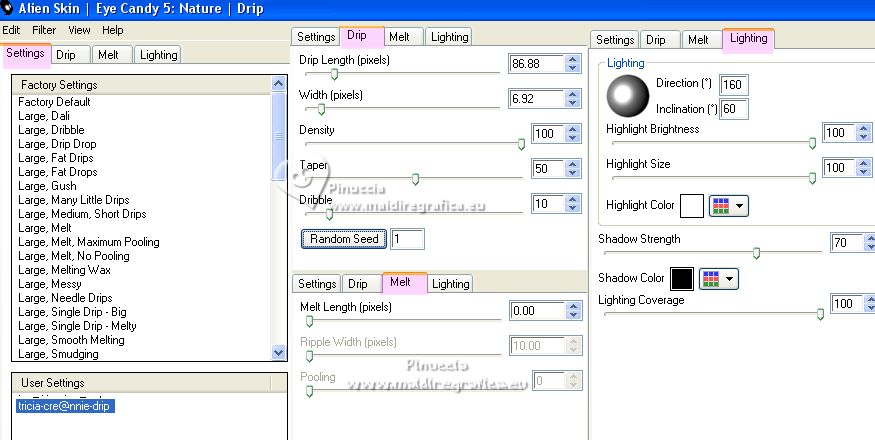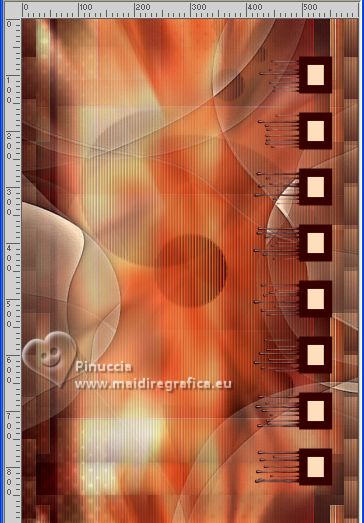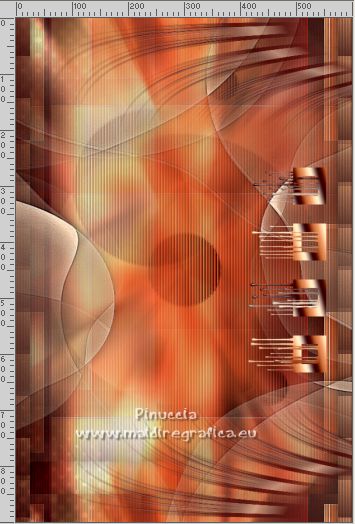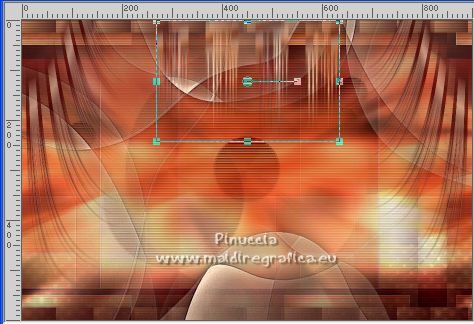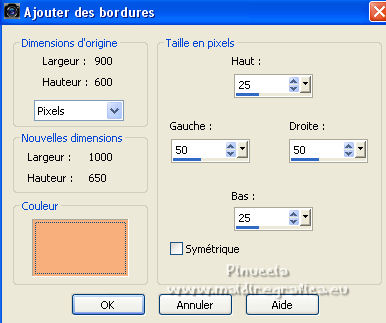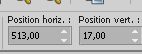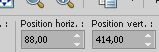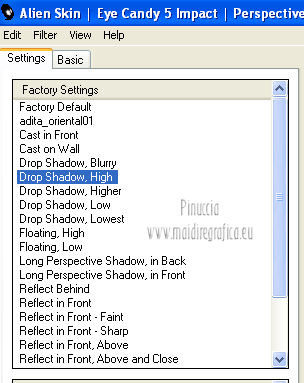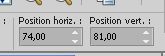|
TRICIA
 Version française Version française

Merci Annie pour la permission de traduire tes tutoriels

Ce tutoriel a été créé avec PSPS2020 et traduit avec PSPX7 , mais il peut également être exécuté avec les autres versions.
Suivant la version utilisée, vous pouvez obtenir des résultats différents.
Depuis la version X4, la fonction Image>Miroir a été remplacée par Image>Renverser horizontalement,
et Image>Renverser avec Image>Renverser verticalement.
Dans les versions X5 et X6, les fonctions ont été améliorées par la mise à disposition du menu Objets.
Avec la nouvelle version X7, nous avons encore Image>Miroir et Image>Renverser/Retourner, mais avec nouvelles différences.
Voir les détails à ce sujet ici
Certaines dénominations ont changées entre les versions de PSP.
Les plus frequentes dénominations utilisées:

 Traduction en italien ici Traduction en italien ici
 vos versions ici vos versions ici
Nécessaire pour réaliser ce tutoriel:

Pour le tube et les masque merci Luz Cristina et Narah.
Le reste du matériel est de Annie.
(Les sites des créateurs du matériel utilisé ici)

consulter, si nécessaire, ma section de filtre ici
Mehdi - Wavy Lab 1.1. ici
Alien Skin Eye Candy 5 Impact - Perspective Shadow ici
Alien Skin Eye Candy 5 Nature Drip ici

en fonction des couleurs utilisées, vous pouvez changer le mode mélange et l'opacité des calques.
Placer le preset  dans le dossier du filtre Alien Skin Eye Candy 5 Nature>Settings>Drip. dans le dossier du filtre Alien Skin Eye Candy 5 Nature>Settings>Drip.
En cliquant sur le preset une ou deux fois (selon vos réglages) automatiquement il se placera directement dans le dossier Settings de Alien Skin Eye Candy.
pourquoi un ou deux clic voir ici

Placer les sélections dans le dossier Sélections
Ouvrir les masques dans PSP et les minimiser avec le reste du matériel.
1. Ouvrir une nouvelle image transparente 650 x 500 pixels.
2. Placer en avant plan la couleur claire #f9af7c,
et en arrière plan la couleur foncée #360000.
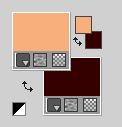
Remplir  l'image transparente avec la couleur d'avant plan. l'image transparente avec la couleur d'avant plan.
3. Effets>Effets d'image>Décalage - couleur d'arrière plan.
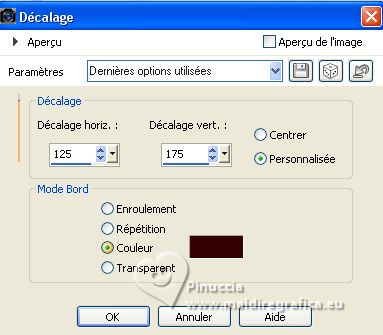
4. Effets>Effets de bords>Accentuer davantage.
5. Calques>Dupliquer.
Image>Miroir.
Image>Renverser.
Placer le calque en mode Lumière douce.
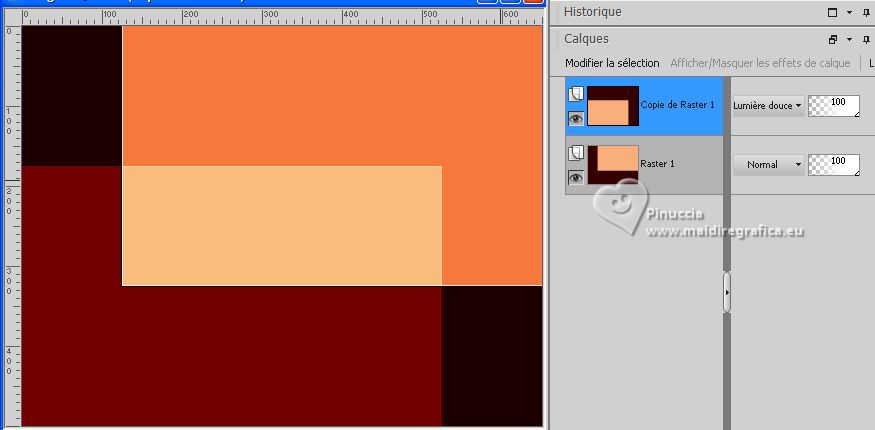
6. Activer l'outil Sélection 
(peu importe le type de sélection, parce que avec la sélection personnalisée vous obtenez toujours un rectangle),
cliquer sur Sélection personnalisée 
et setter ces paramétres.

7. Effets>Effets de textures>Stores - couleur d'arrière plan.

Sélections>Désélectionner tout.
8. Calques>Fusionner>Fusionner le calque de dessous.
9. Effets>Effets d'image>Mosaïque sans jointures.

10. Sélections>Sélectionner tout.
Image>Ajouter des bordures, symétrique décoché, couleur d'arrière plan.

11. Effets>Effets d'image>Mosaïque sans jointures, comme précédemment
(automatiquement, à la suite de la sélection, Angle sera sélectionné
et Largeur sera inactive)
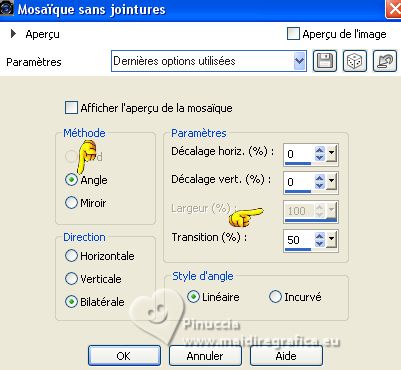
Sélections>Désélectionner tout.
12. Effets>Effets d'image>Mosaïque sans jointures.

Effets>Effets de bords>Accentuer davantage.
13. Calques>Nouveau calque raster.
Sélections>Sélectionner tout.
14. Ouvrir le tube 7897-Luz-Cristina 
Édition>Copier.
Revenir sur votre travail et Édition>Coller dans la sélection.
Sélections>Désélectionner tout.
15. Effets>Effets d'image>Mosaïque sans jointures, comme précédemment.

16. Réglage>Flou>Flou radial.
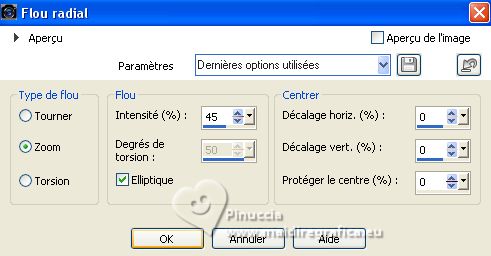
Réduire l'opacité de ce calque à 75%.
17. Calques>Dupliquer.
Placer le calque en mode Éclaircir et réduire l'opacité à 50%.
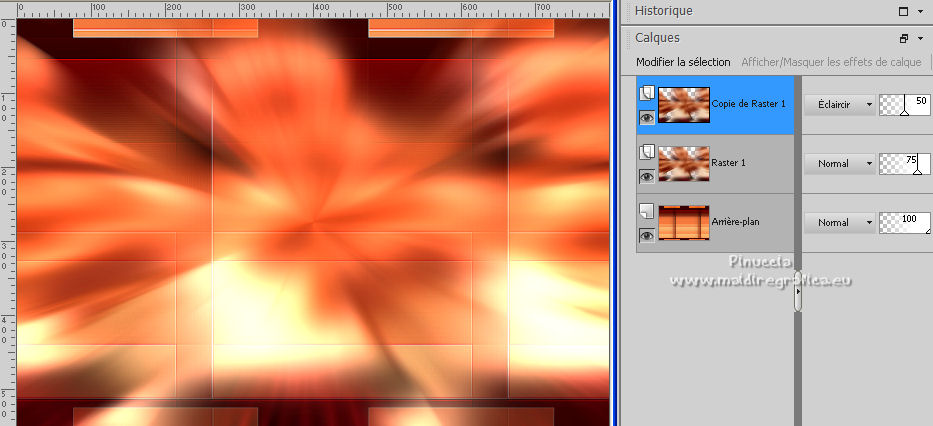
18. Sélections>Sélectionner tout.
Image>Ajouter des bordures, symétrique décoché, couleur d'avant plan.
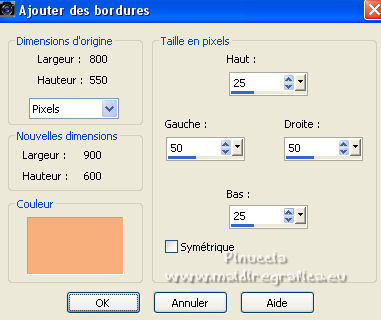
19. Sélections>Inverser.
Effets>Effets de textures>Stores, comme précédemment.

Répéter Effets>Effets de textures>Stores, horizontal décoché.
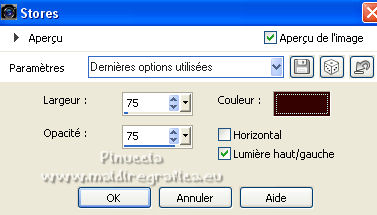
20. Effets>Effets 3D>Ombre portée, couleur noire.

Sélections>Désélectionner tout.
21. Effets>Effets d'image>Mosaïque sans jointures.
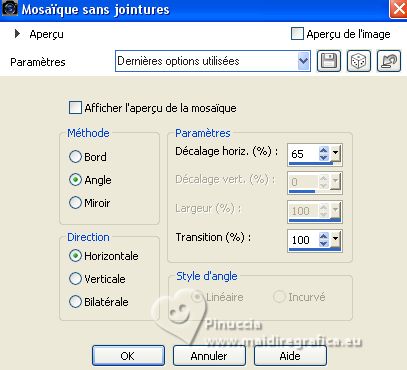
22. Calques>Nouveau calque raster.
Remplir  le calque avec la couleur d'arrière plan. le calque avec la couleur d'arrière plan.
25. Calques>Nouveau calque de masque>A partir d'une image.
Ouvrir le menu deroulant sous la fenêtre d'origine et vous verrez la liste des images ouvertes.
Sélectionner le masque NarahsMasks_1592

Calques>Fusionner>Fusionner le groupe.
26. Placer le calque en mode Multiplier.
27. Effets>Effets de textures>Stores, couleur d'avant plan.

Effets>Effets de bords>Accentuer davantage.
28. Placer en avant plan une couleur différente: #ffdebe.
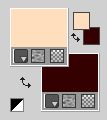
Calques>Nouveau calque raster.
Remplir  le calque avec la couleur d'avant plan. le calque avec la couleur d'avant plan.
25. Calques>Nouveau calque de masque>A partir d'une image.
Ouvrir le menu deroulant sous la fenêtre d'origine
et sélectionner le masque NarahsMasks_1671

Calques>Fusionner>Fusionner le groupe.
Effets>Effets de bords>Accentuer davantage.
26. Effets>Effets 3D>Ombre portée, comme précédemment.
Vous devriez avoir ceci
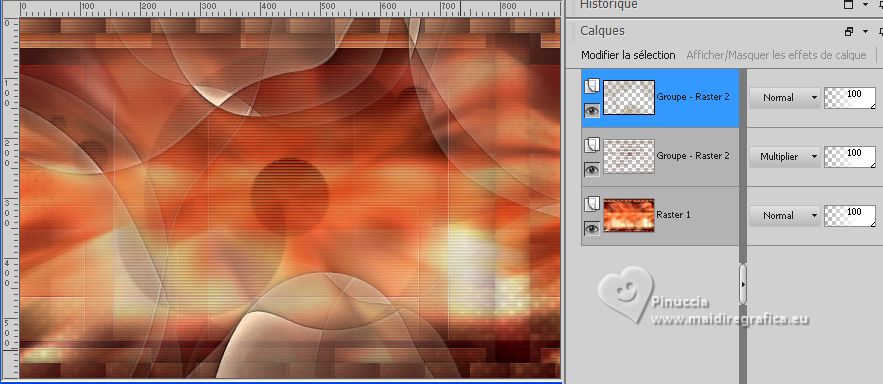
27. Calques>Fusionner>Calques visibles.
28. Calques>Nouveau calque raster.
Sélections>Charger/Enregistrer une sélection>Charger la sélection en calque.
Chercher et charger la sélection tricia-1-cre@nnie.
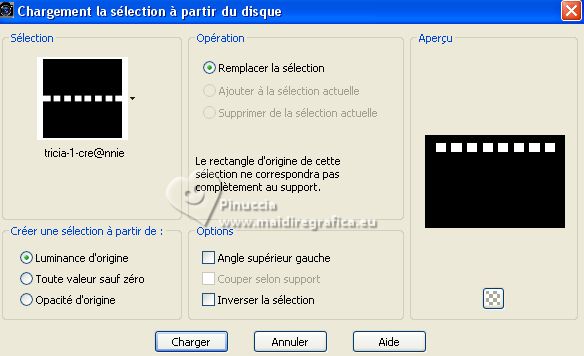
Remplir  la sélection avec la couleur d'arrière plan. la sélection avec la couleur d'arrière plan.
29. Sélections>Modifier>Contracter - 15 pixels.
Remplir  la sélection avec la couleur d'avant plan. la sélection avec la couleur d'avant plan.
Sélections>Désélectionner tout.
30. Effets>Modules Externes>Alien Skin Eye Candy 5 Nature - Drip
Sélectionner le preset tricia-cre@nnie et ok.
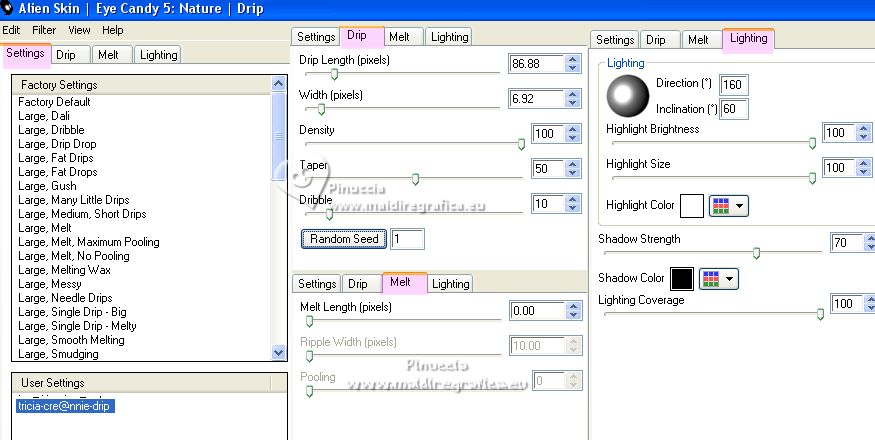
31. Image>Pivoter vers la droite (ou Rotation à droite) - et l'image entière est pivotée.
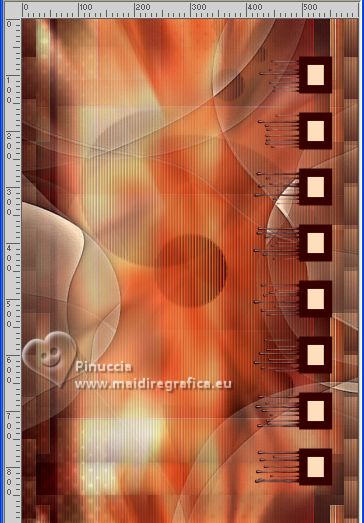
32. Effets>Effets de distorsion>Vent - vers la gauche, intensité 100.

33. Image>Pivoter vers la gauche (ou Rotation à gauche).

34. Effets>Effets de distorsion>Coordonnées polaires.

Image>Renverser.
35. Calques>Nouveau calque raster.
Sélections>Charger/Enregistrer une sélection>Charger à partir du disque.
Chercher et charger la sélection tricia-2-cre@nnie.

36. Effets>Modules Externes>Mehdi - Wavy Lab 1.1.
Normalement, ce filtre crée des dégradés avec les couleur de la palette:
dans ce cas, cependant, vous devrez les définir manuellement:
1: #ffdebe - 2: #b05328 - 3: #360000 - 4: #f9af7c

37. Sélections>Modifier>Contracter - 15 pixels.
Presser CANC sur le clavier 
Sélections>Désélectionner tout.
38. Effets>Plugins>Alien Skin Eye Candy 5 Nature - Drip - preset tricia-cre@nnie.
39. Image>Pivoter vers la droite.
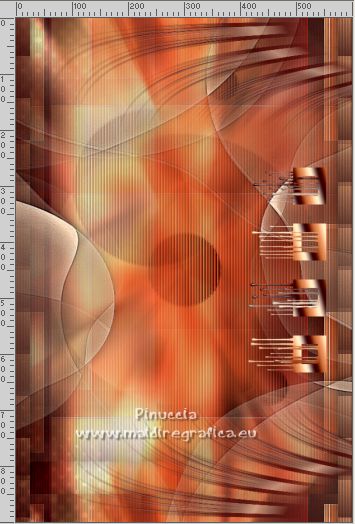
Effets>Effets de distorsion>Vent, comme précédemment.

Image>Pivoter vers la gauche.

40. Objets>Aligner>Haut,
ou activer l'outil Sélecteur 
et placer Position vert. à 0,00
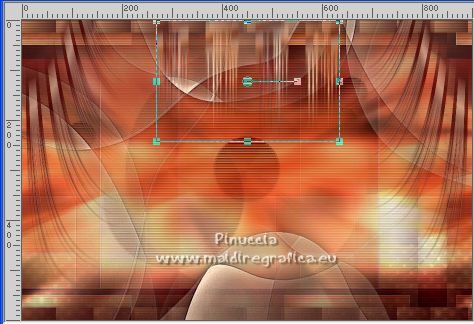
41. Effets>Effets 3D>Ombre portée, comme précédemment.
42. Sélections>Sélectionner tout.
Image>Ajouter des bordures, symétrique décoché, comme précédemment.
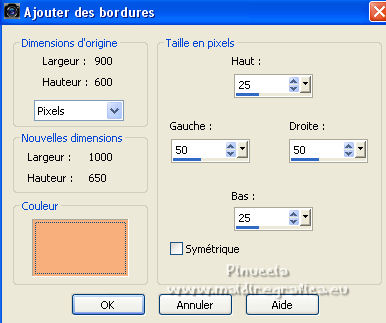
43. Sélections>Inverser.
Calques>Nouveau calque raster.
Remplir  la sélection avec la couleur d'arrière plan. la sélection avec la couleur d'arrière plan.
44. Calques>Nouveau calque de masque>A partir d'une image.
Ouvrir le menu deroulant sous la fenêtre d'origine
et sélectionner à nouveau le masque NarahsMasks_1592, inverser les donnés du masque coché.

Calques>Fusionner>Calques visible (dans ce cas, il n'est pas nécessaire fusionner le groupe).
45. Sélections>Inverser.
Effets>Effets 3D>Ombre portée, comme précédemment.
Sélections>Désélectionner tout.
47. Édition>Coller comme nouveau calque - le tube 7897-Luz Cristina est toujours en mémoire.
Image>Redimensionner, à 95%, redimensionner tous les calques décoché.
48. Touche K pour activer l'outil Sélecteur 
et placer Position horiz.: 513,00 et Position vert.: 17,00.
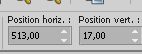
49. Calques>Dupliquer.
Réglage>Flou>Flou gaussien - rayon 50.

50. Placer le calque en mode Multiplier.
Calques>Agencer>Déplacer vers le bas.
51. Ouvrir le tube tekst-tricia 
Édition>Copier.
Revenir sur votre travail et Édition>Coller comme nouveau calque.
Placer Position horiz.: 88,00 et Position vert.: 414,00.
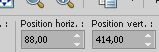
52. Effets>Modules Externes>Alien Skin Eye Candy 5 Impact - Perspective Shadow.
Sélectionner le preset Drop Shadow, High.
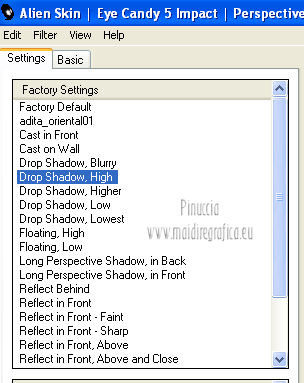
53. Ouvrir le tube deco-tricia 
Édition>Copier.
Revenir sur votre travail et Édition>Coller comme nouveau calque.
Placer Position horiz.: 74,00 et Position vert.: 81,00.
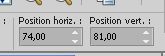
Touche M pour désélectionner l'outil.
Placer le calque en mode Recouvrement.
54. Signer votre travail sur un nouveau calque.
55. Image>Ajouter des bordures, 1 pixel, symétrique, couleur d'arrière plan.
56. Image>Redimensionner, 800 pixels de largeur, redimensionner tous les calques coché.
Enregistrer en jpg.
Pour les tubes de ces versions merci
Ket

Jeanne


Si vous avez des problèmes, ou des doutes, ou vous trouvez un link modifié, ou seulement pour me dire que ce tutoriel vous a plu, vous pouvez m'écrire.
16 Avril 2023

|
 Version française
Version française



 Traduction en italien
Traduction en italien  vos versions
vos versions 



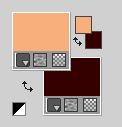
 l'image transparente avec la couleur d'avant plan.
l'image transparente avec la couleur d'avant plan.